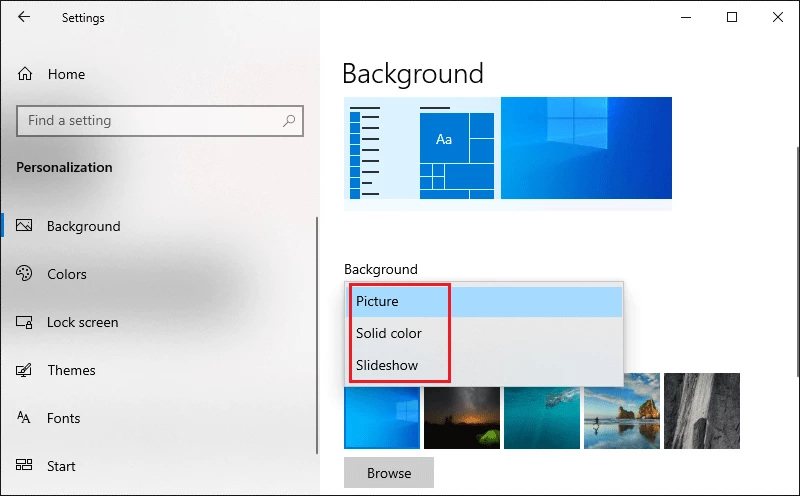现代计算机很快。因此,当您的计算机不断地阻止计算机时,这可能会很烦人。笔记本电脑卡住而慢的部分原因可能是软件,系统或硬件问题。简而言之,滞后或变慢的计算机基本上是由软件或系统问题引起的。追踪和修复这些结肠可能是一件真正的琐事,但是对于某些最常见的结肠原因是解决方案。在这篇文章中,我将与您分享为什么Windows 10 PC Stutters以及如何解决Windows 10 PC口吃一次。只需继续阅读,您就会找到解决方案。
许多因素会导致您的计算机每隔几秒钟就随机结结一次,每个计算机都是Windows OS独有的。是否使用SSD或HDD以及处理器的速度都没关系。口吃问题会影响任何系统,并且可能会很烦人。这是Windows 10 PC口吃的一些主要原因。
过时的司机
通常,过时的驾驶员是造成计算机缓慢的原因。您的设备驱动程序可能是有问题的或损坏的,这会触发口吃问题。
背景应用
如果许多应用程序同时在后台运行,则您的系统可能无法处理所有这些过程,从而影响您的PC性能。
Windows更新
Windows更新并不总是修复错误和系统故障。有时,更新会产生PC问题,使系统每隔几秒钟就会结结巴巴。
恶意程序或文件
您可能在不知不觉中下载了恶意应用程序或文件,这可能会导致随机冻结或崩溃。
硬件故障
Windows 10计算机上的硬盘驱动器或内存棒可能存在问题,从而导致系统滞后。
第2节:如何修复Windows 10计算机每隔几秒钟进行一次解决?
方式1:更新图形驱动程序
如果您的驱动程序不兼容,损坏,缺失或过时,您将遇到Windows 10的口吃问题。这是您需要更新驱动程序的时候。
步骤1:使用win+r捷径打开跑步对话框,类型devmgmt.msc然后单击好的打开设备管理器。

步骤2:双击显示适配器扩展它。然后右键单击您的图形卡驱动程序,然后选择更新驱动程序。

步骤3:在弹出窗口中,您将被问到如何搜索驱动程序。您应该选择自动搜索驱动程序,然后按照说明完成更新。

方式2:清理系统垃圾文件和无效注册表
Windows 10 PC中存在太多垃圾文件和无效的注册表也可能导致您的PC口吃,这是您需要专业且安全的第三方软件来一键清洁它的时候。Isunshare系统天才是这样的软件,可以使您的Windows PC运行速度更快,并在几次单击中解决口吃问题。它几乎与所有Windows版本兼容。这是使用此软件的特定步骤。

Isunshare可靠的Windows系统优化器
清理Windows计算机以使其运行速度更快
禁用启动项目以固定启动时间
轻松打开或关闭Windows系统服务
在所有32位和64位Windows PC上兼容
步骤1:下载和安装Windows PC上的系统天才,然后启动它。单击扫描软件主接口中的按钮将自动扫描Windows 10系统中的垃圾文件和无效注册表。

步骤2:扫描完成后,单击干净的按钮和系统天才将为您自动清理这些垃圾文件和无效的注册表。

步骤3: 点击好的要结束该过程,然后检查Windows 10 PC的口吃问题是否已解决。

步骤4:您也可以单击系统磁盘在左图中,单击发布右窗口中的按钮,一键单击即可释放C驱动器上的空间。此操作还有助于解决计算机口吃问题。

方式3:关闭背景应用程序
当许多背景应用程序同时运行时,您的系统无法最佳地工作。因此,如果您的计算机在后台运行多个应用程序,则可能会遇到一些滞后和性能问题。
此外,其他程序或系统可能会滞后,因为所有资源均由背景应用程序占用。
尝试关闭背景应用程序,看看这是否解决了问题。这是这样做的方法。
步骤1: 按Ctrl + Shift + Esc快捷键同时打开任务管理器。
步骤2:单击过程在顶丝带中的标签,然后选择应用程序你想关闭。右键单击结束任务按钮。重复您要关闭的所有应用程序的上述步骤。

方式4:添加更多内存
当您对正在运行的应用程序没有足够的RAM(随机访问存储器)时,Windows被迫在RAM和您的驱动器之间取消数据。即使您拥有那些快速的SSD之一,这仍然是导致口吃和放缓的问题。因此,如果您的RAM使用率为100%并且性能下降,那么该是时候添加更多内存了。
方式5:禁用通知和行动中心
根据一些用户的尝试,禁用通知区域和操作中心可以解决其Windows PC上的口吃问题。
步骤1: 使用win+r打开跑步对话框,类型gpedit.msc,然后单击好的打开本地团体政策编辑。

步骤2:在左面板中找到以下路径:用户配置>管理模板>开始菜单和任务栏。在右面板中查找并双击以打开删除通知和动作中心。

步骤3:单击启用按钮。然后单击申请和好的,这将删除通知和动作中心,您将无法查看错过的任何通知。

方式6:禁用壁纸幻灯片
Windows为您提供了将图片播放的幻灯片作为墙纸的选项。但是,每次图片发生变化时,它似乎都会导致简短的系统冻结,这表现为您所做的任何事情,无论是在玩游戏还是观看视频。
幸运的是,您可以通过关闭壁纸幻灯片或增加间隔来消除此问题,从而减少其发生频率。如果您必须使用此功能,建议每天设置一次。
使用Win+I键打开设置然后单击个性化。然后单击背景部分,在这里,您可以单击下拉箭头选择一个图片或a纯色墙纸,或者幻灯片,选择一个间隔一天。